6 manieren om uw maandelijkse uitgaven te volgen (en bij uw budget te blijven)

Er is veel te overwegen wanneer u besluit om een kostenbeheerder te kiezen. Wilt u uw uitgaven handmatig bijhouden of wilt u uw bankrekening koppelen aan een online account? Houd je de informatie liever helemaal offline? Bent u op zoek naar een app die al die gegevens verzamelt en deze omzet in een visueel schema? Ongeacht wat u nodig heeft, er is een systeem voor u.
1. Track terugkerende betalingen: Duidelijkheid Geld
Clarity Money heeft een zeer eenvoudige benadering voor het bijhouden van uitgaven.
Wanneer u voor het eerst uw bankrekening aan de app koppelt, staat uw dashboard meteen vol met nuttige informatie. U kunt een lijst met uw transacties bekijken en uw uitgaven trends in de huidige en vorige maand of week bekijken, opgesplitst per categorie.
Een van de beste functies van Clarity Money is de mogelijkheid om te zien hoeveel u dit jaar hebt uitgegeven aan specifieke abonnementsdiensten, restaurants en meer. (Dit lijkt te worden geïnformeerd door de diensten of winkels / restaurants die u regelmatig uitgeeft):
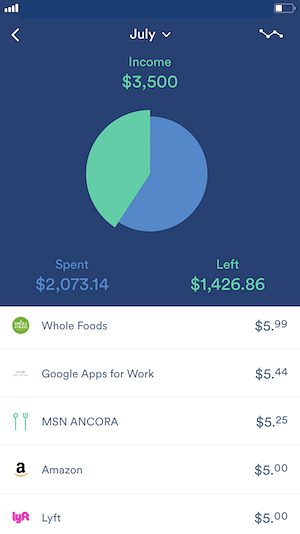
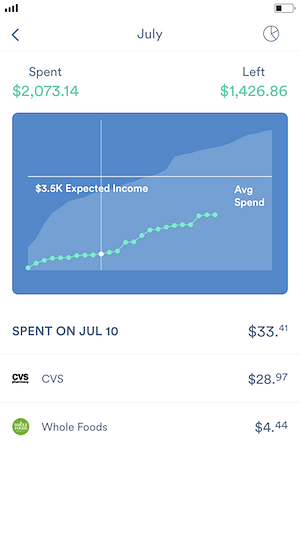
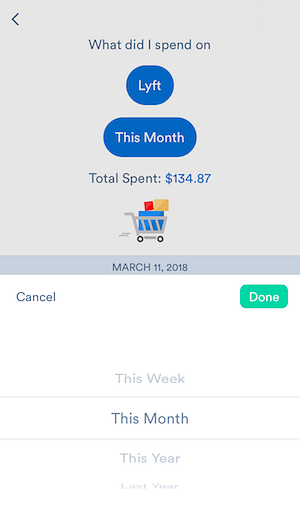
Wanneer u zich voor het eerst aanmeldt voor Clarity Money, moet u enige tijd besteden aan het opnieuw categoriseren van uw uitgaven en het markeren van terugkerende uitgaven als zodanig. Hierdoor kunt u veel meer uit de app halen.
En terwijl u Clarity Money gebruikt, identificeert de app terugkerende abonnementen en betalingen die u mogelijk wilt annuleren.

Download: Clarity Money voor Android (gratis) | iOS (gratis)
2. Terugkerende betalingskalender: Dollar Bird
Dollar Bird onderscheidt zich van andere hier vermelde diensten door te vertrouwen op een online kalenderinterface voor het bijhouden van uw uitgaven. Het is ook een van de opties waar u uw transacties manueel moet invoeren. Terwijl u transacties toevoegt, kunt u deze categoriseren en terugkerende betalingen toevoegen.
U begint met het invoeren van uw saldo en vervolgens kunt u uitgaven toevoegen, vergezeld van een label. Dollar Bird gebruikt dit label om uitgaven automatisch te categoriseren, maar u moet de categorieën bekijken om er zeker van te zijn dat de app deze goed heeft afgehandeld. U kunt ook aangepaste categorieën maken.
 Dollar Bird is vrij barebones. Maar de kalenderweergave is handig om op elk moment een idee te krijgen van het evenwicht. Naast de kalenderweergave kunt u ook uw uitgavenstrends over een bepaalde periode bekijken.
Dollar Bird is vrij barebones. Maar de kalenderweergave is handig om op elk moment een idee te krijgen van het evenwicht. Naast de kalenderweergave kunt u ook uw uitgavenstrends over een bepaalde periode bekijken.
Andere vergelijkbare eenvoudige apps zijn Fudget (die uw transacties vermeldt in plaats van ze in een kalender te presenteren),
3. Volg online winkelen: Paypal, Amazon
Als veel van uw online aankopen plaatsvinden op Amazon, kunt u eenvoudig zien hoeveel u uitgeeft aan de winkelwebsite. Hoe u precies kunt zien wat u op Amazon hebt uitgegeven Vorig jaar (of hoe laat) Hoe u precies kunt zien wat u op Amazon hebt doorgebracht Vorig jaar (of alle tijd) Hoeveel denk je dat je vorig jaar aan Amazon hebt besteed? Hier is hoe te achterhalen. Maar wees gewaarschuwd, het antwoord kan je choqueren! Lees meer voor een bepaalde periode. Ga naar de pagina Amazon Order History Reports en vul de details in voor het datumbereik waarin u bent geïnteresseerd.
Selecteer voor het rapporttype items als je specifieke details wilt over elk item dat je hebt gekocht. Als u alleen geïnteresseerd bent in een overzicht, kunt u selecteren Bestellingen en verzendingen om de gegevens uitgesplitst per bestelling te zien. (Dit betekent dat u niet ziet welke specifieke items in elke bestelling zijn opgenomen.)

Zodra het Excel-werkblad gereed is, kunt u het naar uw computer downloaden. U zult veel onnodige informatie vinden die u kunt verwijderen. Bewaar gewoon de besteldatum, titel, categorie en itemtotaal. (Het totaal omvat belasting en andere kosten, zodat u precies weet hoeveel u op een bepaald moment hebt uitgegeven.)

U kunt naar het einde van de spreadsheet scrollen en onder itemtotalen Excel gebruiken Auto Sum functie om snel te berekenen hoeveel u in die periode aan Amazon hebt uitgegeven.
Als u de vermelde categorie bijhoudt, kunt u ook uw spreadsheet filteren en zien hoeveel u uitgeeft aan een bepaalde categorie artikelen. Klik op het tabblad Gegevens op de knop Filter om de functie in te schakelen. (Mogelijk moet u eerst een aantal categorieën corrigeren of toevoegen.)
Als u de neiging heeft om de meeste van uw online betalingen met Paypal te doen, kunt u uw online uitgaven en abonnementen volgen door naar het tabblad Activiteit te gaan en te klikken verklaringen. kiezen Aangepaste verklaringen, en onder Transactie Type, kiezen Voltooide transacties en voer de tijdsperiode in waarin u geïnteresseerd bent en Paypal genereert een CSV-bestand met uw uitgaven.
Waar doe je anders je online-aankopen? Bedenk waar u het grootste deel van uw geld online uitgeeft en kijk of ze een manier bieden om uw bestelgeschiedenis te volgen.
4. Houd het in de bank: online bankrekening
De meeste grote banken bieden online budgetteringstools, dus als u zich niet op uw gemak voelt bij het idee om uw bankrekeningen aan een derde partij te koppelen, heeft u waarschijnlijk toegang tot uitgavenregistratietools van uw bank.
Met mijn bank kan ik uitgaven bekijken van mijn betaalrekening, spaarrekening en creditcard. Ik kan kiezen welke rekeningen in mijn overzicht als een cirkeldiagram worden weergegeven, opgesplitst per categorie. En natuurlijk kan ik mijn uitgaven zien als individuele transacties.

Veel tools voor online bankieren categoriseren uitgaven automatisch, maar het is niet altijd 100 procent nauwkeurig, maar bij het beoordelen en oplossen van problemen moeten toekomstige onjuiste categorieën worden opgelost.
Als u meerdere accounts bij verschillende banken hebt, is de kans groot dat u alle accounts aan de online banking-tool kunt toevoegen die de beste functies biedt en die u als centrale tool voor het bijhouden van uw uitgaven kunt gebruiken.
Lees meer over waarom online bankieren zo handig is De 7 beste online bankfuncties voor het vereenvoudigen van uw leven De 7 beste online bankfuncties voor het vereenvoudigen van uw leven Belegt geldbeheer u? Wat als je een deel van die stress moeiteloos voor altijd zou kunnen verlichten? Online bankieren biedt veel voordelen die kunnen helpen om de kopzorgen van geld te vereenvoudigen. Meer lezen en enkele van de risico's van online bankieren Is online bankieren veilig? Meestal, maar hier zijn 5 risico's die u moet weten Is online bankieren veilig? Meestal, maar hier zijn 5 risico's die u moet weten Er is veel te leuk over online bankieren. Het is handig, kan je leven vereenvoudigen, je kunt zelfs betere spaarpercentages krijgen. Maar is online bankieren zo veilig en veilig als het zou moeten zijn? Lees verder .
5. Offline Tracking: spreadsheet
Als u volledig tegen het idee bent om online hulpprogramma's voor uw uitgaven te gebruiken, kunt u in plaats daarvan een spreadsheet gebruiken. Excel heeft een sjabloon voor elke gelegenheid Een Excel-sjabloon voor elke gelegenheid Een Excel-sjabloon voor elke gelegenheid Sla de steile leercurve over en sorteer uw leven met de kracht van Excel-sjablonen. We hebben een aantal automatische updatesjablonen samengesteld om budgetten bij te houden, projecten te beheren en meer. Meer lezen en het bijhouden van kosten en budgettering vormen hierop geen uitzondering.
U kunt ook zoeken naar Google Sheet Templates 4 manieren om de beste Google Sheets-sjablonen te vinden 4 manieren om de beste Google Sheets-sjablonen te vinden Op zoek naar Google Sheets-sjablonen? Gebruik deze tips om de juiste Google Spreadsheets-sjablonen te vinden en deze voor uw werk te gebruiken. Lees Meer en sla het bestand op uw computer op. Google Templates bevatten een maandelijkse en jaarlijkse budget-tracker met ruimte voor u om uw uitgaven op een vrij gedetailleerde manier bij te houden.
De spreadsheets zijn vooraf gevuld met formules die de dagelijkse informatie bevatten die u invoert:

En maak een overzicht om u meer inzicht te geven in uw uitgaven:

Smartsheet heeft ook een verscheidenheid aan spreadsheetsbudgetsjablonen die u kunt openen in Google Spreadsheets. Als u uitgaven wilt loggen, kunt u de sjabloon Expense Budget Report wijzigen of als u een budgetplanner in uw spreadsheet wilt opnemen. U kunt dan kiezen voor de Simple Budget Template.
Voor een volledig gepersonaliseerde begroting en onkostendealer, kunt u eenvoudig een onkostendeclaratie maken met Excel. Maak een persoonlijk budget op Excel in 4 eenvoudige stappen Maak een persoonlijk budget op Excel in 4 eenvoudige stappen Heeft u zoveel schuld dat het zal duren? decennia om vruchten af te werpen? Het is tijd om een begroting te maken en enkele Excel-trucs toe te passen om u te helpen uw schuld sneller af te betalen. Lees verder .
6. Track en Budget: Mint of YNAB
Er zijn tal van apps voor budgetplanning, maar er zijn er twee die in het bijzonder worden aanbevolen: Mint en YNAB. Deze populaire budgeting-apps verbinden rechtstreeks met uw bankrekening en volgen automatisch uw bestedingspatroon.
Hoewel niet gratis, is YNAB een populaire budgetteringshulpmiddel dat is bedoeld om u te helpen bij het maken van een budget. YNAB maakt het eenvoudig om een budget te maken en eraan vast te houden. YNAB maakt het gemakkelijk om een budget te maken en houdt u eraan een door schulden belaste Zuid-Europese natie? U heeft een budget nodig. We weten dat het moeilijk is om de uitgaven bij te houden. YNAB kan helpen. Lees meer en laat zien hoe u geld kunt besparen. In vergelijking met Mint wordt YNAB beschreven als een budgetteringssysteem. De online budgettaalslag: munt versus jij hebt een budget nodig (YNAB) De online budgettaalslag: munt versus jij hebt een budget nodig (YNAB) Als het gaat om online budgetteren en het bijhouden van uitgaven , er zijn veel oplossingen, maar twee van de grootste namen in het bedrijf zijn Mint en You Need A Budget (YNAB). Meer lezen dan alleen een budget-app.
Ze verschillen op een paar heel specifieke manieren:
- Mint is gratis, terwijl YNAB is $ 6,99 / maand na een gratis proefperiode van 34 dagen.
- Wanneer u uw bankrekeningen voor het eerst verbindt, worden transacties uit het verleden niet opgenomen in YNAB, terwijl Mint de transacties in de afgelopen 90 dagen ophaalt. Dit betekent dat je niet rechtstreeks in de bestedingsspeler van YNAB kunt duiken.
- Mint biedt ook een zoekfunctionaliteit die handig is als u terugkijkt op uw uitgaven.
Beide platforms maken het gemakkelijk om uw bestedingspatroon te beoordelen.
Met Mint ziet u een lijst met uw uitgaven onder de transacties tab en zie een algemeen beeld van uw bestedingspatroon onder de trends tab.

YNAB's Besteed rapporten laat ook zien hoe u aan elke categorie, uw uitgavenstrends en meer besteedt:

Als u zich vooral zorgen wilt maken over het bijhouden van uitgaven, zal Mint waarschijnlijk uw doeleinden dienen. Als je echt een robuuste budgettool met een uitgebreid dashboard nodig hebt, is YNAB wellicht meer jouw snelheid.
YNAB en Mint zijn ongetwijfeld populair. Maar ook andere online budgetteringstools zoals Personal Capital en Mvelopes met ingebakken onkosten volgen zijn het overwegen waard.
Als u op zoek bent naar nog meer opties, dan is er geen tekort aan apps die zijn gericht op eenvoudige onkostenregistratie. 15 Coole tools voor eenvoudig bijhouden van uitgaven en budgetteren 15 coole tools voor eenvoudig onkostenregistreren en budgetteren Het volgen van uw uitgaven en budgettering zijn twee cruciale onderdelen van financieel zijn gezond. Deze 15 apps maken het gemakkelijk om beide te doen. Lees verder . Je kunt zelfs out of the box denken. Trello die niet bedoeld zijn om kosten te volgen, maar die wel uw doel kunnen dienen als u een hekel heeft aan het beheren van financiën 6 Easy Tools voor mensen die geld haten Financiën beheren 6 Easy Tools voor mensen die financiën haten Financiën beheren Hebt u een hekel aan het beheren van uw financiën? Is het schrijven van een begroting je vreselijk? Bekijk deze eenvoudige hulpmiddelen die het proces veel gemakkelijker en aangenamer maken. Lees verder .
Ontdek meer over: Budget, financiële technologie, geld, geldbeheer, persoonlijke financiën, geld besparen.


